امروزه سازمانها با حجم عظیمی از دادهها و لاگهای تولید شده توسط اپلیکیشنها، سرورها، تجهیزات شبکه و سرویسهای ابری روبهرو هستند. مدیریت و تحلیل این دادهها بدون استفاده از ابزارهای حرفهای تقریباً غیرممکن است. یکی از پیشرفتهترین و محبوبترین ابزارها در این زمینه، Splunk Enterprise است.
اسپلانک یک پلتفرم تحلیلی قدرتمند است که به سازمانها اجازه میدهد:
- لاگها و دادههای خام را جمعآوری و ایندکس کنند.
- در میان میلیونها رویداد جستجو و تحلیل انجام دهند.
- داشبوردها و گزارشهای بصری بسازند.
- بهعنوان یک SIEM (مدیریت امنیت اطلاعات و رخدادها) عمل کند.
در این مقاله از وبلاگ لاندا، بهطور کامل و گامبهگام نحوه نصب و راهاندازی Splunk Enterprise را روی ویندوز و لینوکس بررسی میکنیم. همچنین نکات امنیتی، پیکربندی اولیه و ساخت اولین داشبورد را آموزش خواهیم داد.
پیشنیازهای نصب اسپلانک
پیشنیازهای سختافزاری
حداقل سیستم مورد نیاز برای نصب Splunk Enterprise:
- CPU: دو هستهای یا بیشتر (پیشنهادی: ۴ هسته به بالا)
- RAM :۴GB (پیشنهادی: ۸GB یا بیشتر)
- فضای ذخیرهسازی: حداقل ۲۰GB (بسته به حجم لاگها بیشتر)
- کارت شبکه با سرعت بالا
پیشنیازهای نرمافزاری
- ویندوز: Windows Server 2016/2019 یا Windows 10/11 (۶۴ بیتی)
- لینوکس: Ubuntu 20.04/22.04 یا CentOS 7/8 (۶۴ بیتی)
- مرورگر وب (Chrome، Firefox یا Edge)
- دسترسی Administrator (ویندوز) یا Root (لینوکس)
دانلود Splunk Enterprise
برای دانلود به وبسایت رسمی Splunk مراجعه کنید:
https://www.splunk.com/en_us/download/splunk-enterprise.html
نسخه مناسب سیستمعامل خود را انتخاب کنید:
- Windows Installer (.msi)
- Linux Package (.deb، .rpm یا .tgz)
- MacOS (.dmg)
پیشنهاد: برای تست میتوانید از نسخه رایگان Splunk Enterprise Free استفاده کنید که محدودیت ۵۰۰MB داده در روز دارد.
نصب اسپلانک روی ویندوز
مرحله ۱- اجرای Installer
- فایل MSI دانلود شده را اجرا کنید.
- پنجره نصب باز میشود. مسیر پیشفرض نصب:
C:\Program Files\Splunk\ - در صورت نیاز مسیر نصب را تغییر دهید.
مرحله ۲- تنظیم یوزر و پسورد ادمین
در حین نصب باید یک یوزرنیم و پسورد قوی برای ورود به Splunk Web تعریف کنید.
- Username :admin
- Password: حداقل ۸ کاراکتر، شامل حروف بزرگ، کوچک و عدد
مرحله ۳- تکمیل نصب و اجرای سرویس
- پس از پایان نصب، سرویس Splunk بهصورت خودکار اجرا میشود.
- برای اطمینان، وارد Services ویندوز شوید و مطمئن شوید سرویس Splunk فعال است.
مرحله ۴- ورود به Splunk Web
مرورگر خود را باز کنید و آدرس زیر را وارد کنید:
http://localhost:8000
صفحه لاگین اسپلانک نمایش داده میشود. یوزرنیم و پسورد تعریفشده را وارد کنید.
نکته: اگر فایروال فعال است، مطمئن شوید پورت ۸۰۰۰ باز است.
نصب اسپلانک روی لینوکس
سه روش متفاوت برای نصب اسپلانک روی لینوکس وجود دارد:
۱- نصب از طریق بسته .deb (برای Ubuntu/Debian)
wget -O splunk.deb 'https://download.splunk.com/products/splunk/releases/9.2.0/linux/splunk-9.2.0-debian.deb'
sudo dpkg -i splunk.deb
۲- نصب از طریق بسته .rpm (برای CentOS/RHEL)
wget -O splunk.rpm 'https://download.splunk.com/products/splunk/releases/9.2.0/linux/splunk-9.2.0.rpm'
sudo rpm -i splunk.rpm
۳- نصب از فایل .tgz (روش عمومی)
wget -O splunk.tgz 'https://download.splunk.com/products/splunk/releases/9.2.0/linux/splunk-9.2.0-linux-amd64.tgz'
tar -xvzf splunk.tgz -C /opt
اجرای Splunk برای اولین بار
cd /opt/splunk/bin
sudo ./splunk start --accept-license
در اولین اجرا از شما خواسته میشود یوزرنیم و پسورد ادمین تعریف کنید.
تنظیم اسپلانک بهعنوان سرویس
برای اجرای خودکار بعد از بوت:
sudo /opt/splunk/bin/splunk enable boot-start
پیکربندی اولیه پس از نصب
ورود به داشبورد وب
در مرورگر آدرس زیر را باز کنید:
http://<IP-Server>:8000
افزودن اولین منبع داده (Data Input)
- وارد داشبورد اسپلانک شوید.
- از منوی اصلی روی Add Data کلیک کنید.
- روشهای ورودی داده:
- Upload File: آپلود فایل لاگ (مثلاً Apache logs)
- Monitor Port: مانیتور کردن یک پورت خاص
- Forward Data: ارسال داده از Forwarder
بررسی دادهها در Search & Reporting
پس از افزودن دادهها، میتوانید از بخش Search & Reporting جستجو و تحلیل کنید.
مثال: نمایش لاگهای Apache با خطاهای ۵۰۰:
index=web sourcetype=access_combined status=500
ساخت اولین داشبورد در اسپلانک
- از منوی Search & Reporting یک کوئری اجرا کنید.
- روی گزینه Save As → Dashboard Panel کلیک کنید.
- یک داشبورد جدید ایجاد کنید و نمودار یا جدول دلخواه اضافه کنید.
- داشبورد شما آماده نمایش به تیم IT خواهد بود.
مثال: نمودار درخواستهای وبسایت در ۲۴ ساعت گذشته.
نکات امنیتی و بهینهسازی پس از نصب
- تغییر پورت پیشفرض (۸۰۰۰): برای جلوگیری از حملات رایج.
- فعالسازی SSL/TLS: با استفاده از گواهینامه معتبر.
- ایجاد یوزرهای جداگانه: برای هر تیم یا دپارتمان (RBAC).
- مدیریت فضای دیسک: تنظیم Policy برای نگهداری ایندکسها.
- مانیتورینگ سرویسها: اضافه کردن اسپلانک به ابزار مانیتورینگ مثل Zabbix یا SolarWinds.
عیبیابی نصب اسپلانک
خطا: پورت ۸۰۰۰ باز نمیشود.
راهحل: فایروال سیستم را بررسی کنید و پورت را باز کنید:
sudo ufw allow 8000/tcp
خطا: سرویس اسپلانک اجرا نمیشود.
راهحل: مسیر لاگها را بررسی کنید:
/opt/splunk/var/log/splunk/
مشکل: کندی جستجوها
راهحل: RAM و CPU بیشتری اختصاص دهید یا تعداد Indexerها را افزایش دهید.
سوالات متداول (FAQ)
۱. Splunk Enterprise Free چه محدودیتهایی دارد؟
نسخه رایگان فقط اجازه ایندکس کردن ۵۰۰MB داده در روز را میدهد.
۲. آیا اسپلانک روی لپتاپ هم قابل نصب است؟
بله، برای آموزش و تست میتوانید روی ویندوز یا لینوکس نصب کنید.
۳. بهترین سیستمعامل برای اسپلانک کدام است؟
اسپلانک روی هر دو ویندوز و لینوکس خوب کار میکند، اما در محیطهای Enterprise معمولاً روی لینوکس نصب میشود.
۴. آیا میتوان Splunk را روی کلود نصب کرد؟
بله، Splunk قابلیت استقرار روی AWS، Azure و GCP را دارد. همچنین سرویس Splunk Cloud بهصورت SaaS ارائه میشود.
۵. تفاوت Splunk Enterprise و Splunk Cloud چیست؟
- Splunk Enterprise: نصب روی سرورهای داخلی (On-Premises)
- Splunk Cloud: ارائهشده بهصورت سرویس (SaaS)
پیشنهاد لاندا برای شما
در لاندا ما به سازمانها کمک میکنیم تا با استفاده از Splunk Enterprise و SolarWinds، یک راهکار جامع برای مانیتورینگ زیرساختها و امنیت سایبری بسازند.
خدمات ما شامل:
- نصب و پیکربندی Splunk Enterprise روی ویندوز، لینوکس و کلود
- طراحی و پیادهسازی داشبوردهای مدیریتی
- راهاندازی SOC مبتنی بر Splunk
- یکپارچهسازی Splunk با SolarWinds و دیگر ابزارها
- مشاوره خرید لایسنس Splunk و SolarWinds
همین امروز برای دریافت مشاوره رایگان با تیم ما در لاندا تماس ✆ بگیرید تا بهترین راهکار متناسب با سازمان شما ارائه شود.
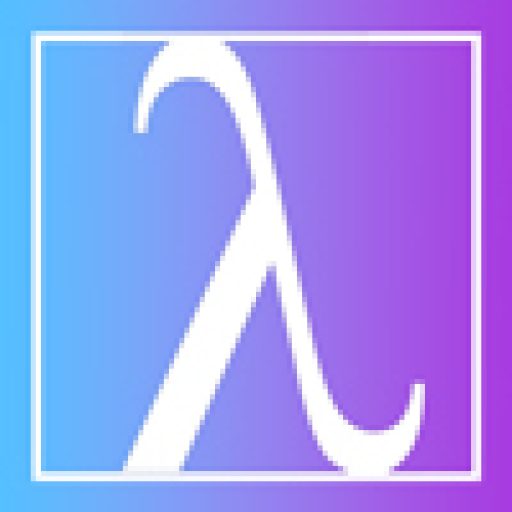
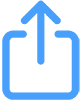 و سپس «افزودن به صفحه اصلی» ضربه بزنید
و سپس «افزودن به صفحه اصلی» ضربه بزنید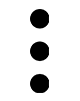 و سپس «افزودن به صفحه اصلی» ضربه بزنید
و سپس «افزودن به صفحه اصلی» ضربه بزنید
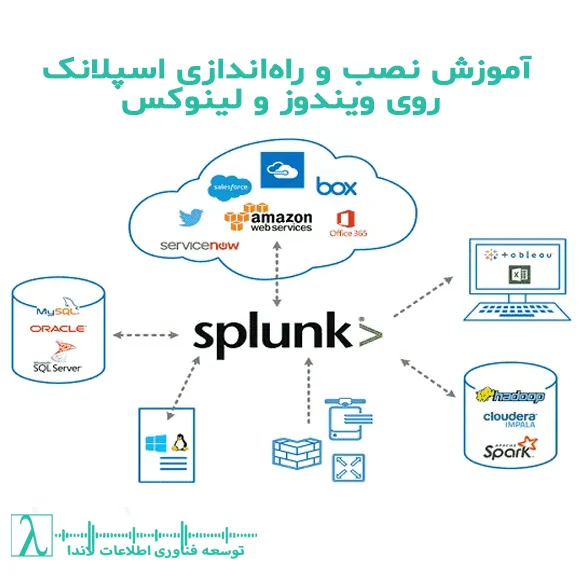
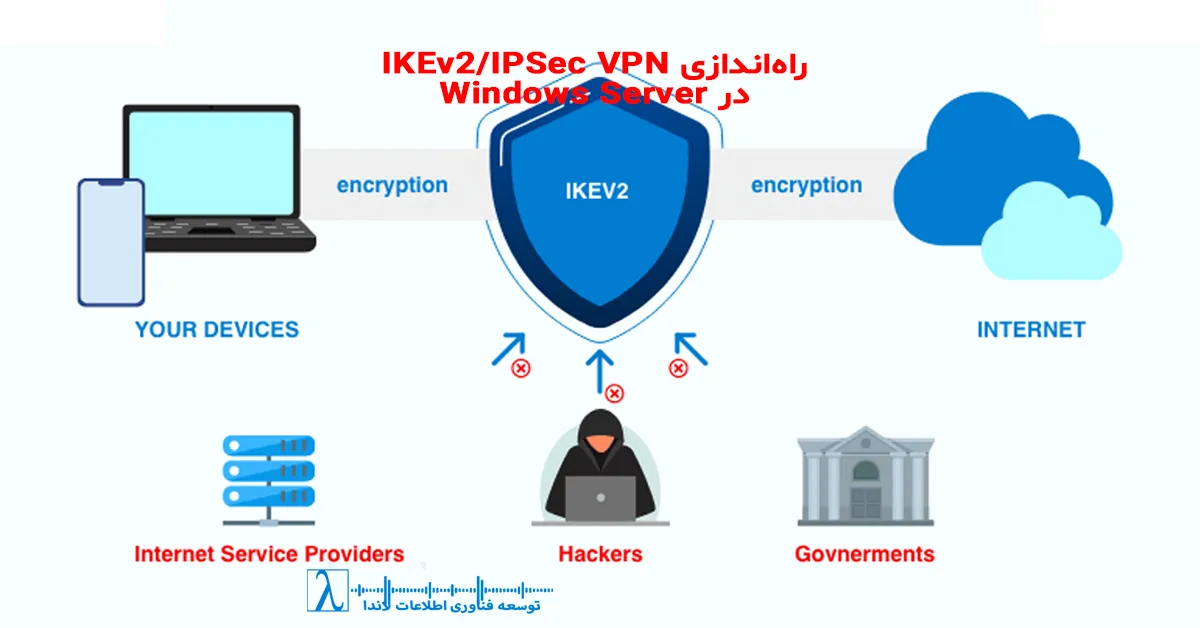
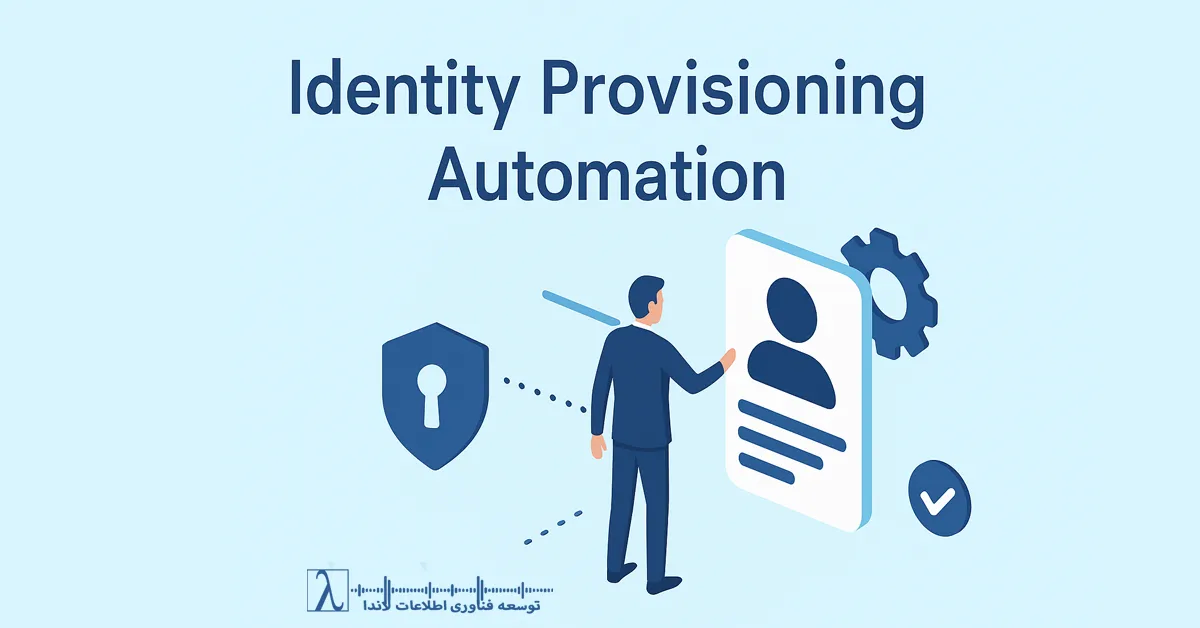

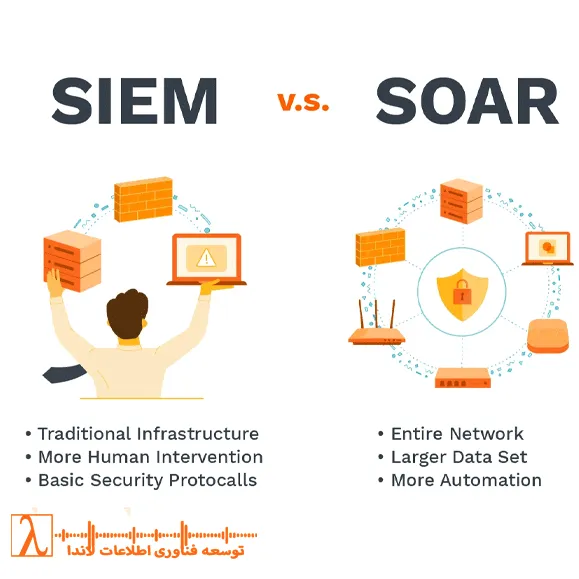
نظری داده نشده